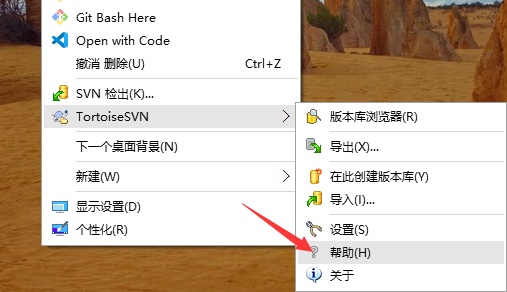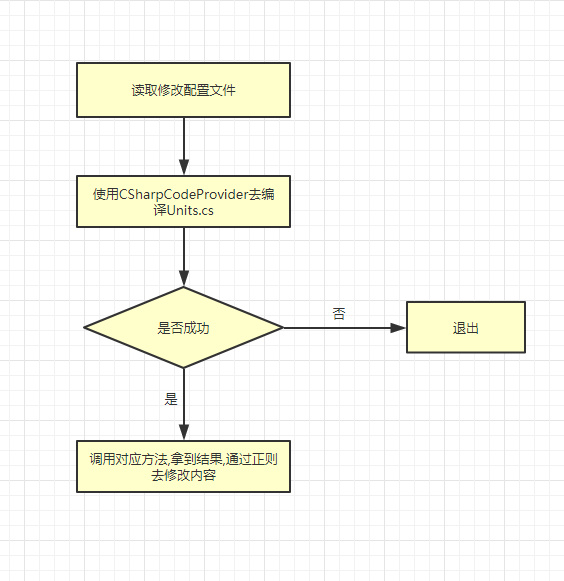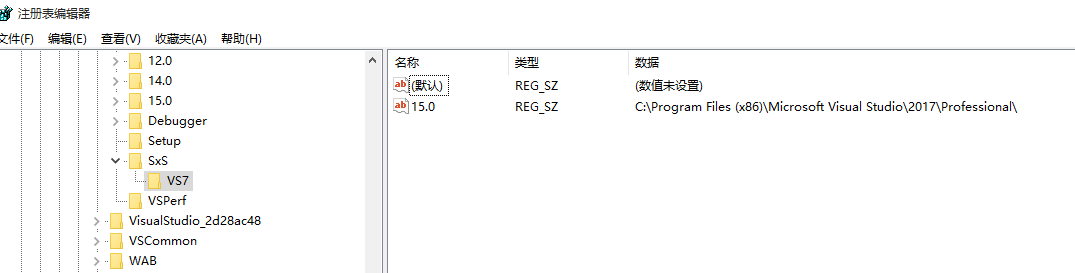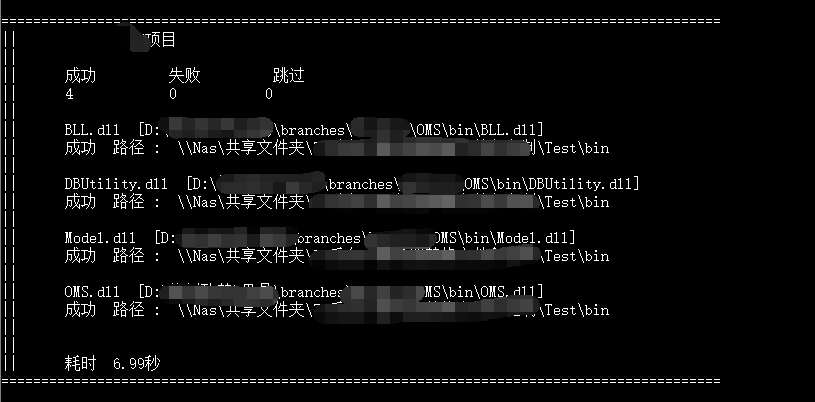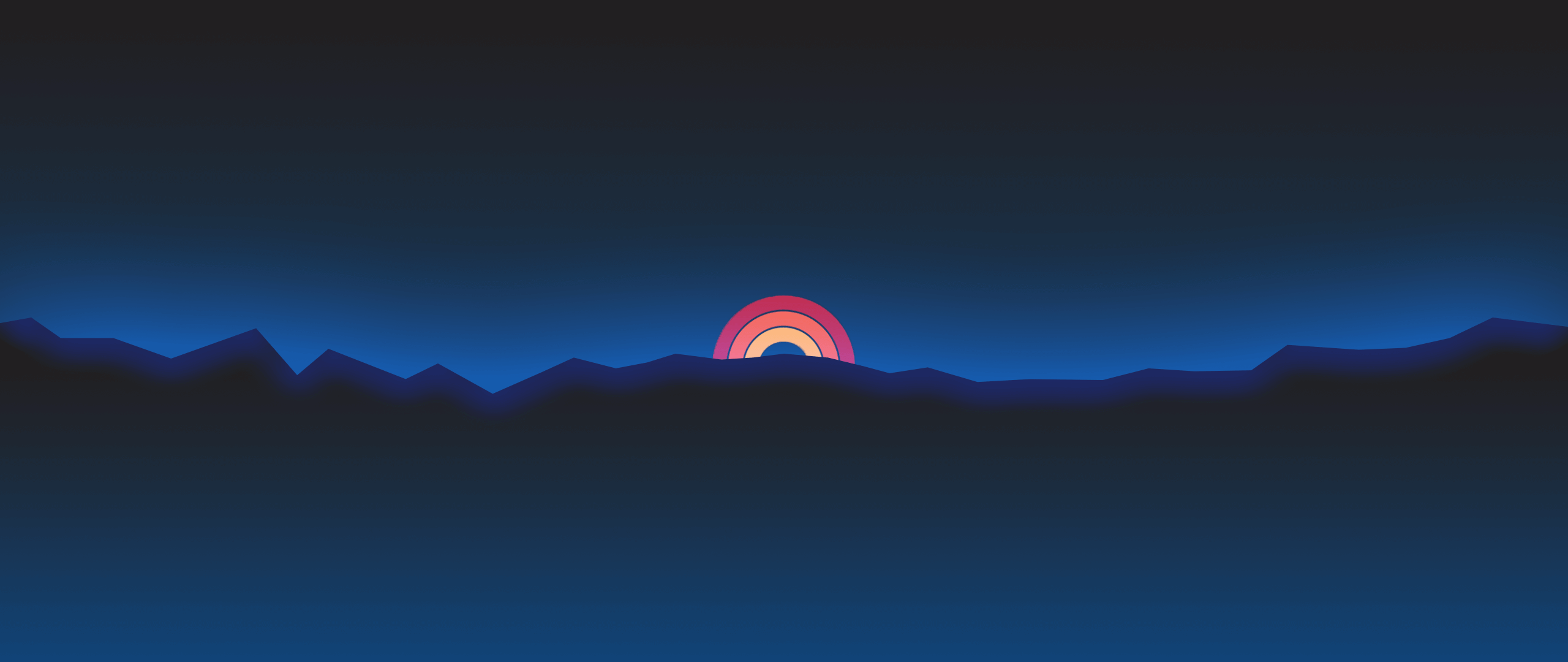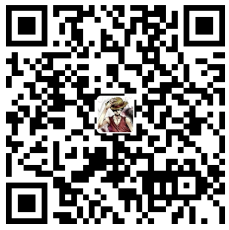想要实现自动化编译并生产打包替换文件,首要的对项目进行编译生成。一般编译 donnet 项目有三种方式 csc.exe,MSbuild(不需要安装vs),devenv(需要安装vs)。因为自己已经安装了 vs 了,所以直接使用 devenv 去编译程序了。
大致流程如下
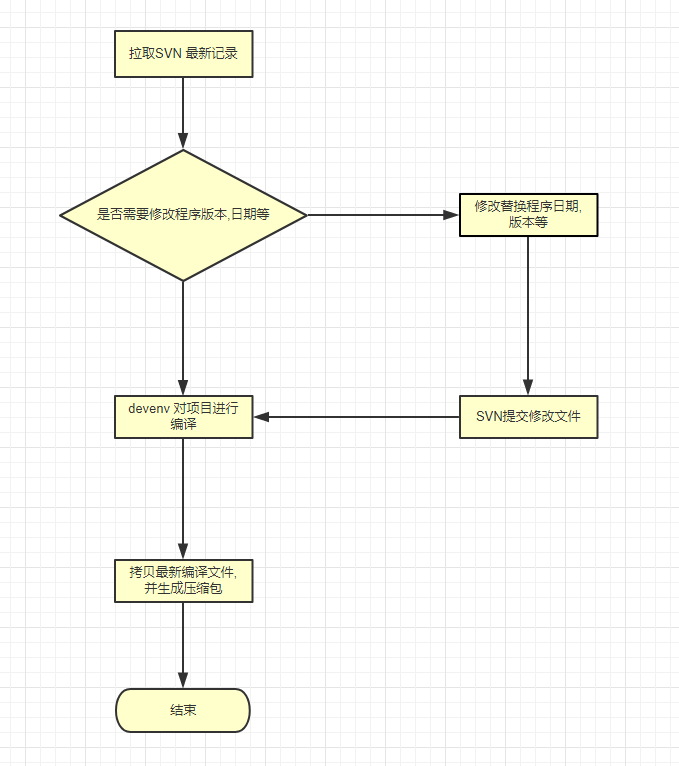 流程图
流程图
SVN 更新提交文件
SVN 工具使用 TortoiseSVN,为了简化操这里直接使用 TortoiseProc.exe(TortoiseSVN的GUI程序) 所提供的命令行,对项目进行更新等操作。
使用 Demo
TortoiseProc.exe /command:commit
/path:"c:\svn_wc\file1.txt*c:\svn_wc\file2.txt"
/logmsg:"test log message" /closeonend:2
参数大概意思
/closeonend:2 如果没发生错误和冲突则自动关闭对话框
/command 执行的操作
:update 更新
:commit 提交
/path 路径
/logmsg 提交备注信息
|
具体的使用方式可以在 TortoiseSVN 提供帮助文档里去查看。
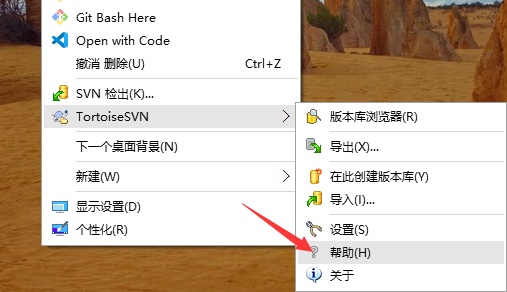
动态去修改程序版本和日期
因为项目的日期和版本是写死在了程序里的,每次给测试生产替换文件时候都得去修改程序日期.大致思路是通过正则去修改文件。考虑到需要后面可能需要修改的地方较多,目前是通过 Json 去配置需要修改文件 和 对应正则 和 调用的方法(获取的值)。为了提供修改灵活性,目前是通过 CSharpCodeProvider 去编译 C# 文件,来方便随时修改获取新的值得规则。
大致流程如下
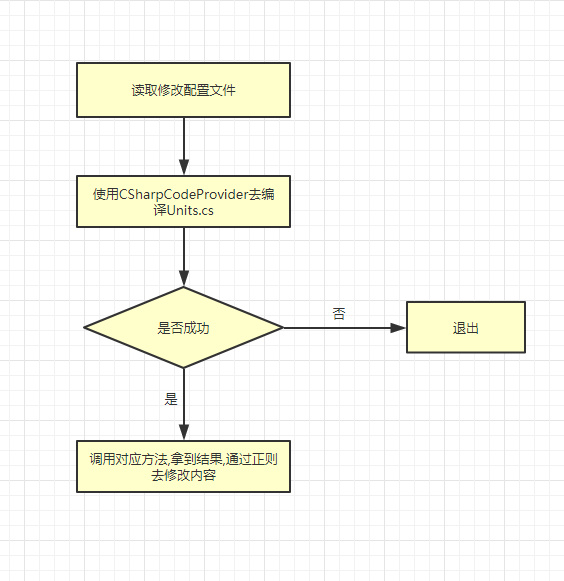
json 配置文件如下
{
"FilePath": "C:\\Test.cs",
"Pattern": ".* string SerEdition .*",
"FunctionName": "GetEditDataTime",
"Params": []
}
|
假如 Test.cs 文件需要修改内如下
public static string SerVer = "V7.6.0";
public static string SerEdition = "2019.12.25";
|
新增一个 Units.cs(用于动态编译) 文件,生成操作改为内容,不参与编译。
using System;
namespace DynamicRunCode
{
public class Units
{
public string GetEditDataTime()
{
return " public static string SerEdition = \"" + DateTime.Now.ToString("yyyy.MM.dd") + "\";";
}
}
}
|
对 CSharpCodeProvider 进行简单封装,CSharpRunCode 类 主要是对 C# 字符串进行编译,和提供一个可以调用 C# 字符串中方法。
public class CSharpRunCode
{
CompilerResults cr;
public CSharpRunCode (string csharpStr)
{
CSharpCodeProvider cs = new CSharpCodeProvider();
CompilerParameters cp = new CompilerParameters
{
GenerateInMemory = true,
GenerateExecutable = false
};
cr = cs.CompileAssemblyFromSource(cp, csharpStr);
if (cr.Errors.HasErrors)
{
foreach (CompilerError item in cr.Errors)
{
Console.WriteLine(item.ToString());
}
}
}
public object RunFunctino(string typeName, string functionName, params object[] pars)
{
Assembly ass = cr.CompiledAssembly;
object obj = ass.CreateInstance(typeName);
MethodInfo mi = obj.GetType().GetMethod(functionName);
return mi.Invoke(obj, pars);
}
}
|
使用方法
CSharpRunCode runCode = new CSharpRunCode(File.ReadAllText("xxx\\Units.cs"));
string result = (string)runCode.RunFunctino("DynamicRunCode.Units", FunctionName);
string fileText = File.ReadAllText(FilePath);
List<string> fileTextArr = File.ReadAllLines(FilePath).ToList();
var matches = Regex.Matches(fileText, Pattern);
File.WriteAllText(FilePath, Regex.Replace(fileText, Pattern, result));
Console.WriteLine($"{Environment.NewLine}文件路径:【{FilePath}】");
Console.WriteLine($"替换【{matches.Count}】处");
Console.ForegroundColor = ConsoleColor.Yellow;
foreach (Match match in matches)
{
int rowNum = fileTextArr.FindIndex(t => t.Contains(match.Value.Trim()));
if (rowNum>-1)
{
fileTextArr[rowNum]="";
}
Console.WriteLine($"原值:【{match.Value.Replace("\r", "")}】行号:【{rowNum + 1}】");
}
Console.ForegroundColor = ConsoleColor.Green;
Console.WriteLine($"新值:【{result}】");
Console.ForegroundColor = ConsoleColor.White;
|
执行结果

使用 devenv 进行编译
VS 安装的是 2017,devenv 正常路径应该是 [C:\Program Files (x86)\Microsoft Visual Studio\2017\Professional\Common7\IDE] 下,网上一堆动态查找 devenv 路径的方法.最后感觉通过注册表方式比较靠谱,参考这篇
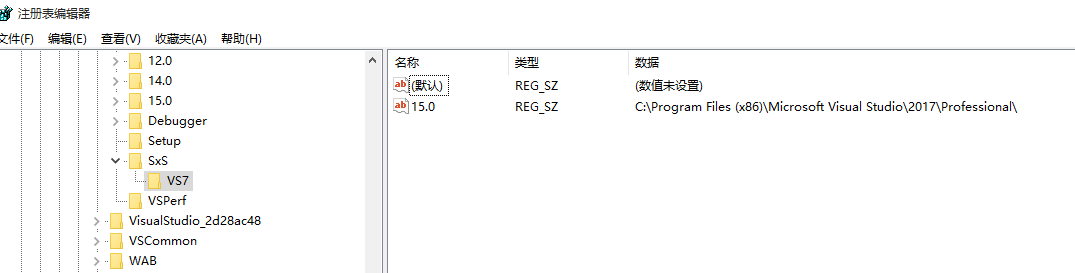
具体实现
class DevenvOpt
{
public bool IsFindDevenv { get; set; } = false;
public string DevenvExePath { get; set; }
public string DevenvDirPath { get; set; }
public int Version { get; set; }
public DevenvOpt()
{
string path = FindDevenv();
if (!string.IsNullOrWhiteSpace(path))
{
IsFindDevenv = true;
DevenvExePath = path;
DevenvDirPath = path.Replace("devenv.exe", "");
}
}
private string FindDevenv()
{
string registryPath = @"SOFTWARE\Wow6432Node\Microsoft\VisualStudio\SxS\VS7";
var localMachineRegistry = RegistryKey.OpenBaseKey(RegistryHive.LocalMachine, Environment.Is64BitOperatingSystem ? RegistryView.Registry64 : RegistryView.Registry32);
Dictionary<string, string> vsPaths = ReadRegistryInfo(localMachineRegistry, registryPath);
string highestVSdevenvPath = string.Empty;
if (vsPaths != null && vsPaths.Any())
{
var tempVersion = 0;
foreach (KeyValuePair<string, string> kvp in vsPaths)
{
var devenvExePath = Path.Combine(kvp.Value, @"Common7\IDE\devenv.exe");
if (File.Exists(devenvExePath))
{
var currentVersion = Convert.ToInt32(kvp.Key.Split('.')[0]);
if (currentVersion > tempVersion)
{
Version = currentVersion;
highestVSdevenvPath = devenvExePath;
}
}
}
}
return highestVSdevenvPath;
}
private Dictionary<string, string> ReadRegistryInfo(RegistryKey registryKey, string registryInfoPath)
{
if (registryKey == null || string.IsNullOrEmpty(registryInfoPath)) return null;
try
{
RegistryKey rsg = registryKey.OpenSubKey(registryInfoPath, false);
if (rsg != null)
{
var keyNameArray = rsg?.GetValueNames();
var result = new Dictionary<string, string>();
foreach (var name in keyNameArray)
{
string keyValue = (string)rsg.GetValue(name);
result.Add(name, keyValue);
}
rsg.Close();
return result;
}
return null;
}
catch
{
return null;
}
}
}
|
找到了路径后接下来就是,将路径写入环境变量(或者执行 devenv 先调转到目录),调用 CMD 然后去执行 devenv 程序去编译项目操作了。
对调用 CMD 简单封装下
class CMD
{
private static readonly string CmdPath = @"cmd.exe";
public static CMD_RES RunCmd(params string[] cmds)
{
CMD_RES res = new CMD_RES();
using (Process p = new Process())
{
p.StartInfo.FileName = CmdPath;
p.StartInfo.UseShellExecute = false;
p.StartInfo.RedirectStandardInput = true;
p.StartInfo.RedirectStandardOutput = true;
p.StartInfo.RedirectStandardError = true;
p.StartInfo.CreateNoWindow = true;
try
{
p.Start();
foreach (string cmd in cmds)
p.StandardInput.WriteLine(cmd);
p.StandardInput.Close();
string output = p.StandardOutput.ReadToEnd();
string error = p.StandardError.ReadToEnd();
p.WaitForExit();
res.ToRes(output, error);
}
catch (System.Exception e)
{
System.Console.WriteLine(e.Message);
}
finally
{
p.Close();
p.Dispose();
}
return res;
}
}
}
class CMD_RES
{
public bool State { get; set; } = true;
public string Text { get; set; }
public string Error { get; set; }
public void ToRes(string output, string error)
{
State = string.IsNullOrWhiteSpace(error);
Text = output;
Error = error;
}
}
|
devenv 具体参数可以参考微软官网文档
示例
CMD_RES res = CMD.RunCmd("@echo off ", $"{DevenvDirPath.Substring(0,1)}:",$"cd {DevenvDirPath}",$"devenv 项目路径 /rebuild Release");
|
devenv 回输出,然后判断是否全部编译成功
文件编译好之后,就是对文件的拷贝操作了这里就不描述了
效果如下
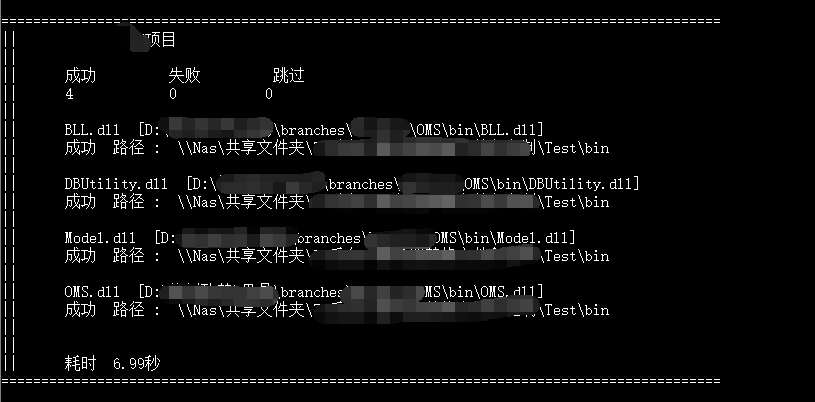
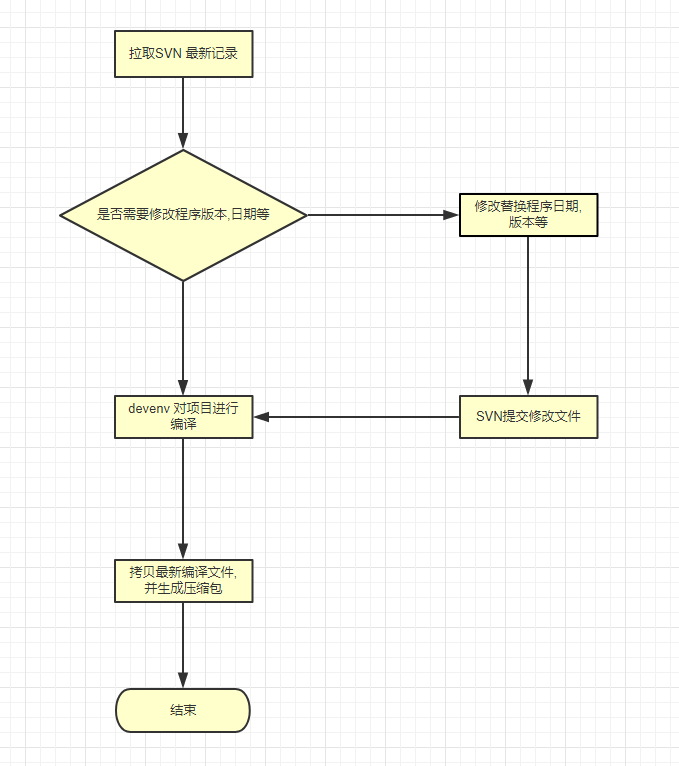 流程图
流程图